在使用华为擎云电脑时,很多用户可能会遇到充电速度缓慢的问题。这不仅影响了设备的使用效率,也可能引起用户的担忧。本篇文章将深入探讨华为擎云电脑充电慢的原...
2025-04-19 0 电脑
在如今的数字化时代,人们越来越喜欢使用蓝牙音箱来享受高质量的音乐。而将电脑与蓝牙音箱连接,不仅可以实现无线传输音频的便利,还能为我们带来更好的听觉体验。本文将介绍如何使用电脑连接蓝牙音箱,让您轻松畅享无线音乐。
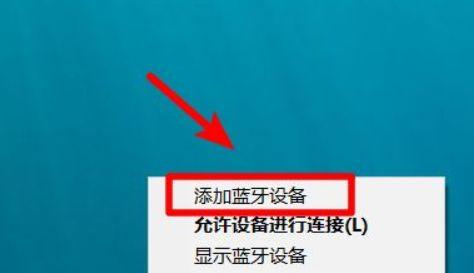
1.检查电脑的蓝牙功能是否开启
-点击电脑右下角的蓝牙图标,确保蓝牙功能已经启用。
2.打开蓝牙音箱并进入配对模式
-按住蓝牙音箱上的配对键,直到指示灯开始闪烁,表示进入配对模式。
3.在电脑上搜索可用的蓝牙设备
-在电脑中点击“添加设备”或“搜索设备”的按钮,然后等待电脑搜索附近的蓝牙设备。
4.选择要连接的蓝牙音箱
-在搜索结果中,找到您要连接的蓝牙音箱,并点击选中它。
5.开始配对蓝牙音箱和电脑
-点击“配对”或“连接”按钮,电脑将发送配对请求给蓝牙音箱。
6.在蓝牙音箱上确认配对请求
-在蓝牙音箱上,您可能需要按下“接受”或“确认”按钮来接受电脑的配对请求。
7.等待电脑和蓝牙音箱完成配对
-一旦电脑和蓝牙音箱成功配对,它们将建立起无线连接。
8.确保电脑的音频输出设置正确
-在电脑的音频设置中,确保选择了蓝牙音箱作为默认的音频输出设备。
9.测试连接是否成功
-播放一段音乐或视频,确保声音从蓝牙音箱中输出。
10.如何忘记配对的蓝牙音箱
-如果您想与之前配对的蓝牙音箱断开连接,可以在电脑的蓝牙设备列表中找到该设备,并选择“忘记”或“删除”它。
11.解决连接问题的常见方法
-如果连接出现问题,可以尝试重新启动电脑和蓝牙音箱,或者更新蓝牙驱动程序来解决。
12.如何同时连接多个蓝牙音箱
-有些电脑支持同时连接多个蓝牙音箱,您可以尝试在音频设置中添加多个设备。
13.使用蓝牙音箱时的注意事项
-使用蓝牙音箱时,注意维护音箱的电量、保持音箱与电脑的距离和避免干扰等方面的问题。
14.蓝牙音箱与电脑配对的优势
-与传统有线音箱相比,蓝牙音箱连接电脑的优势包括无线便利、更大的自由度以及方便的移动性。
15.
-通过简单的步骤,您可以轻松将电脑与蓝牙音箱连接起来,享受无线高品质音乐带来的愉悦体验。无论是在家中、办公室还是旅行中,都可以畅享您喜爱的音乐。
随着科技的发展,蓝牙音箱成为了现代人追求高品质音乐的首选。然而,许多人对于如何将蓝牙音箱与电脑连接感到困惑。本文将详细介绍连接电脑和蓝牙音箱的方法,让你能够轻松地享受到无线音乐带来的便利和愉悦。
检查电脑的蓝牙功能是否打开
在开始连接之前,首先要确保你的电脑已经打开了蓝牙功能。打开电脑设置,进入“设备”或“蓝牙和其他设备”选项,查看蓝牙开关是否打开。
确定蓝牙音箱的可检测状态
确保你的蓝牙音箱处于可检测状态。大多数蓝牙音箱在开启时会进入可检测状态,以便与其他设备进行配对。如果不确定如何设置,请参考音箱的使用说明书。
在电脑中搜索可用的蓝牙设备
在电脑蓝牙设置界面,点击“添加蓝牙设备”或类似选项。系统将会开始搜索附近的蓝牙设备。
选择要连接的蓝牙音箱
在搜索结果中,找到你的蓝牙音箱并点击进行配对。如果列表中没有显示你的音箱,请确保音箱已经打开并处于可检测状态。
输入配对码(如果需要)
有些蓝牙设备在进行首次连接时需要输入配对码。根据音箱的使用说明书,输入正确的配对码,并点击确认。
等待配对成功
系统将会自动进行连接和配对的过程。在这个过程中,请耐心等待,直到系统显示配对成功的提示。
调整音量和音效设置
一旦连接成功,你可以在电脑的音量设置中调整蓝牙音箱的音量大小。你还可以根据个人喜好,在电脑上进行音效设置,以获得更优质的音乐体验。
测试连接效果
打开音乐播放器,在电脑上播放一首歌曲,确保声音正常输出到蓝牙音箱。如果没有声音输出或者声音质量不理想,可以尝试重新连接或调整音箱位置等方法。
注意电池电量
如果你的蓝牙音箱是无线的,记得检查电池电量,确保有足够的电量支持你使用的时间。
解决连接问题
如果在连接过程中遇到问题,比如配对不成功或者连接不稳定,可以尝试重新启动电脑和音箱,或者更新电脑的蓝牙驱动程序等方法来解决问题。
保持距离和避免干扰
为了保持连接的稳定性,尽量将电脑和蓝牙音箱保持在较近的距离,并避免与其他无线设备或信号源(如无线路由器、微波炉等)干扰。
清理配对列表
如果你曾经连接过多个蓝牙设备,建议定期清理你的电脑上的配对列表,以便更好地管理和连接新的设备。
及时更新软件和驱动程序
为了保持连接的稳定性和兼容性,建议定期更新你的电脑系统、蓝牙驱动程序和音箱固件等软件和驱动。
安全使用蓝牙连接
使用蓝牙连接时要注意安全性,尽量避免在公共场所开启可检测状态,以防遭受不必要的骚扰或连接不安全的设备。
通过上述步骤,你应该能够成功地将蓝牙音箱与电脑连接起来,享受高品质的无线音乐。记住,连接前要确保电脑蓝牙功能打开,音箱处于可检测状态,并遵循正确的配对步骤。祝你使用愉快!
标签: 电脑
版权声明:本文内容由互联网用户自发贡献,该文观点仅代表作者本人。本站仅提供信息存储空间服务,不拥有所有权,不承担相关法律责任。如发现本站有涉嫌抄袭侵权/违法违规的内容, 请发送邮件至 3561739510@qq.com 举报,一经查实,本站将立刻删除。
相关文章

在使用华为擎云电脑时,很多用户可能会遇到充电速度缓慢的问题。这不仅影响了设备的使用效率,也可能引起用户的担忧。本篇文章将深入探讨华为擎云电脑充电慢的原...
2025-04-19 0 电脑

在这个数字化时代,电脑已经成为我们生活中不可或缺的工具。一台外观设计出色、内部配置均衡的电脑不仅能提高工作效率,还能成为家庭或办公室中的一道亮丽风景线...
2025-04-19 1 电脑

在科技日益进步的今天,我们越来越多地依赖于移动设备来处理日常事务,其中微信已成为我们沟通与工作的重要工具。尽管如此,平板电脑的便携性和大屏幕特性也使其...
2025-04-19 0 电脑

在当今数字时代,无线网络已成为我们日常生活中不可或缺的一部分。绿联作为一个广受欢迎的电脑配件品牌,提供了多种无线上网设备以满足不同用户的需求。本文将为...
2025-04-19 0 电脑

在数字化办公时代,进行屏幕截图是我们在日常工作和学习中经常遇到的需求。华为电脑,作为国产电脑品牌中的佼佼者,其操作系统中集成了许多实用的功能,包括屏幕...
2025-04-19 0 电脑

在数字艺术创作的世界中,电脑平板绘画板(又称绘图板、数位板)已经成为艺术家和设计师不可或缺的工具。它能够帮助用户以更自然、直观的方式在电脑或平板上创作...
2025-04-19 1 电脑